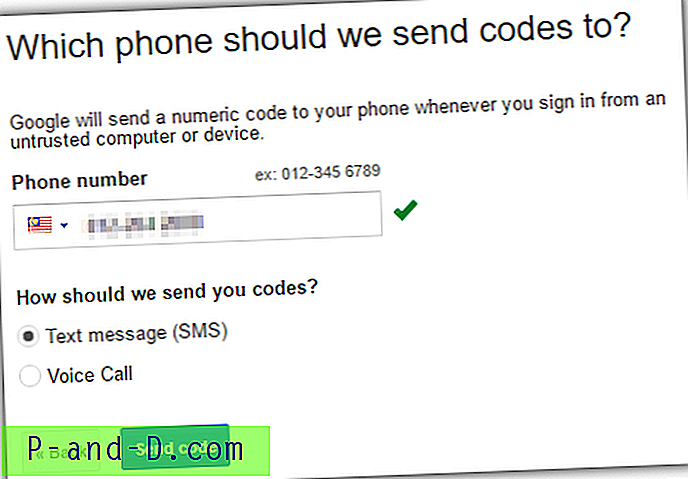เมื่อเร็ว ๆ นี้ฉันได้รู้เกี่ยวกับซอฟต์แวร์ที่เรียกว่า TweakPrefetch ซึ่งสามารถทำสิ่งที่ชื่อของซอฟต์แวร์ได้อย่างแม่นยำและนั่นคือการปรับแต่ง Windows Prefetch และ Superfetch สุจริตฉันได้ยินมันและรู้ว่ามันเกี่ยวกับแคชเพื่อเร่งความเร็วในคอมพิวเตอร์ Windows แต่ไม่เคยใส่ใจที่จะค้นคว้าเพิ่มเติมเกี่ยวกับมัน หลังจากอ่านบทความเกี่ยวกับ Prefetch และ Superfetch ในเว็บไซต์ทางการของ TweakPrefetch ฉันพบว่ามันค่อนข้างสำคัญที่จะต้องรู้ว่ามันคืออะไรโดยเฉพาะอย่างยิ่งถ้าคุณมีไดรฟ์ SSD
โดยทั่วไป Prefetch มีอยู่ใน Windows XP, Vista และ 7 ในขณะที่ Superfetch มีเฉพาะใน Vista และ Windows 7 ฟังก์ชันทั้งสองนี้มีจุดประสงค์เพื่อลดเวลาเริ่มต้นของแอปพลิเคชันรวมถึงเวลาในการบูตระบบปฏิบัติการด้วยการโหลดไว้ล่วงหน้าในหน่วยความจำ ผู้เขียน TweakPrefetch อ้างว่าการดึงข้อมูลล่วงหน้าใน Windows XP จะดีกว่าเมื่อใช้ค่าเริ่มต้นและสิ่งเดียวกันจะไปที่ superfetch บน Windows Vista และ 7 อย่างไรก็ตามถ้าคุณเป็นนักเล่นเกมให้มี solid state drive (SSD) หรือระบบมีน้อยกว่า RAM ขนาด 2GB แล้วคุณอาจต้องการพิจารณาปรับแต่ง prefetch ล่วงหน้าและ superfetch เพื่อปรับปรุงประสิทธิภาพโดยรวมสำหรับระบบของคุณ โซลิดสเตทไดรฟ์นั้นเร็วพอและการดึงข้อมูลล่วงหน้าไม่ได้ช่วยเพิ่มประสิทธิภาพสักหน่อย ดังนั้นการปิดใช้งาน prefetch และ superfetch สามารถยืดอายุการใช้งานของหน่วย สำหรับนักเล่นเกมบางคนอาจสังเกตเห็นว่ามีการสุ่มลดลงเฟรมในเกมซึ่งอาจเกิดจากกระบวนการแคชและการปิดใช้งานการดึงข้อมูลล่วงหน้าสามารถป้องกันไม่ให้เกิดขึ้นได้ สำหรับระบบที่มี RAM น้อยกว่า 2GB คุณสามารถลดการใช้หน่วยความจำได้โดยปิดใช้งานการดึงข้อมูลล่วงหน้าเนื่องจากใช้หน่วยความจำระบบจำนวนมากสำหรับฟังก์ชั่นนี้
TweakPrefetch ทำให้ง่ายต่อการกำหนดค่า prefetch และ superfetch ทั้งหมด ส่วนต่อประสานผู้ใช้แบบง่ายจะแสดงตัวเลือกอย่างชัดเจนว่าคุณต้องการปรับแต่ง prefetch และ superfetch สำหรับระบบ Windows ของคุณอย่างไร คุณสามารถเปิดใช้งานการดึงแอปพลิเคชันเท่านั้นบูตเท่านั้นหรือแอปพลิเคชันเริ่มต้น & บูตเท่านั้น โปรดทราบว่าการปิดใช้งาน Prefetch, Superfetch และบริการสามารถทำได้เฉพาะเมื่อเลือกการควบคุมขั้นสูงจากเมนูตัวเลือก

หากคุณไม่แน่ใจว่าตัวเลือกใดที่จะเลือกหรือไม่กล้าเสี่ยงคลิกที่เครื่องมือจากแถบเมนูและเลือกตัวช่วยสร้างการกำหนดค่า นี่เป็นตัวช่วยที่มีประโยชน์ซึ่งจะช่วยให้ผู้ใช้ที่มีประสบการณ์น้อยกว่าสามารถค้นหาการตั้งค่า Prefetch และ Superfetch ที่เหมาะสมที่สุดสำหรับระบบและความต้องการของพวกเขา สิ่งที่คุณต้องทำคือเลือกฮาร์ดไดรฟ์ประเภทใดในคอมพิวเตอร์ของคุณจากนั้นเลือกการใช้คอมพิวเตอร์หลัก คลิกปุ่มตรวจจับและจะแสดงการตั้งค่าที่แนะนำ
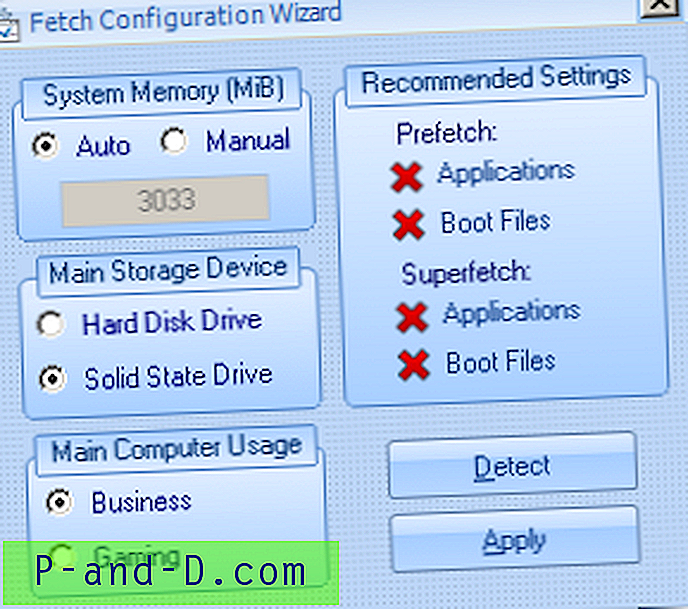
หากคุณรู้สึกว่าคอมพิวเตอร์ของคุณซบเซาหลังจากปรับแต่ง prefetch คุณสามารถเปลี่ยนกลับเป็น "Application & Boot" เริ่มต้นจากโปรแกรม TweakPrefetch ให้บริการฟรีและต้องการ Microsoft .NET Framework 3.5 หรือใหม่กว่าเพื่อให้ทำงานได้
ดาวน์โหลด TweakPrefetch